A versão beta do Windows Live Messenger 2010 mal foi lançada e já é um sucesso. Mesmo com as grandes novidades, como integração com redes sociais e um sistema de abas que facilita a conversação, muita gente sentiu falta da possibilidade de alterar o visual do popular programa.
Porém, apesar de não ser visível na interface principal, como acontecia no MSN 2009, o recurso está presente também nesta nova versão e com muito mais opções de escolha de personalização. Portanto, se você sentiu falta dessa liberdade, não se desespere, pois o Baixaki está aqui para ajudá-lo.
Repaginada no visual
1. O primeiro passo é clicar em “Ferramentas”, no Barra de status. Caso ela não esteja visível, basta pressionar a tecla Alt de seu teclado para que ela seja exibida.
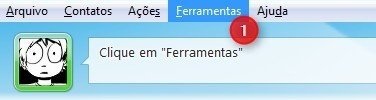
2. No menu, selecione a opção “Alterar o tema...”.
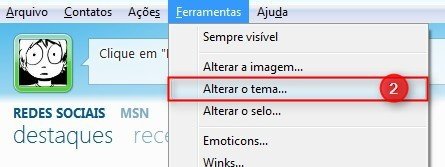
3. Uma nova tela vai surgir e é por meio dela que você seleciona o novo tema de seu Windows Live Messenger. Ao todo são 53 imagens pré-instaladas, além daquelas que você mesmo pode adicionar. Quando escolher, é só clicar em “OK” e curtir a nova aparência.
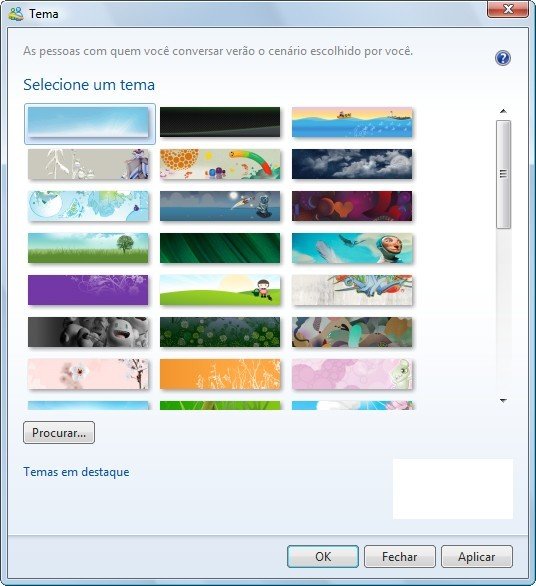
Modos alternativos
Achou complicado? Pois existem maneiras ainda mais práticas de mudar o tema do Windows Live Messenger 2010. A primeira delas é por meio do menu de status do programa.
Ao clicar em seu nome, uma pequena tela suspensa surge com várias opções de ação. Entre as várias funções, basta selecionar “Personalizar Messenger” e então clicar em “Alterar o tema”.
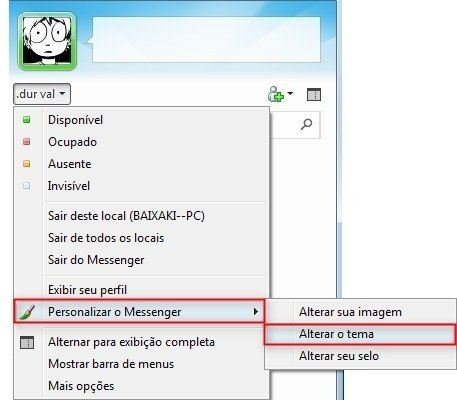
Já o outro método é muito mais simples. Ao clicar com o botão direito na imagem de fundo do Windows Live Messenger, a opção que permite modificar o tema torna-se visível. Então é selecioná-la e escolher a nova aparência do programa.

Com a minha cara
Porém, de que adiante saber modificar a imagem de seu Windows Live Messenger se nenhum dos modelos oferecidos lhe agrada? Por mais que sejam mais de 50 opções de escolha, nada se equipara à sensação de ter um tema exclusivo.
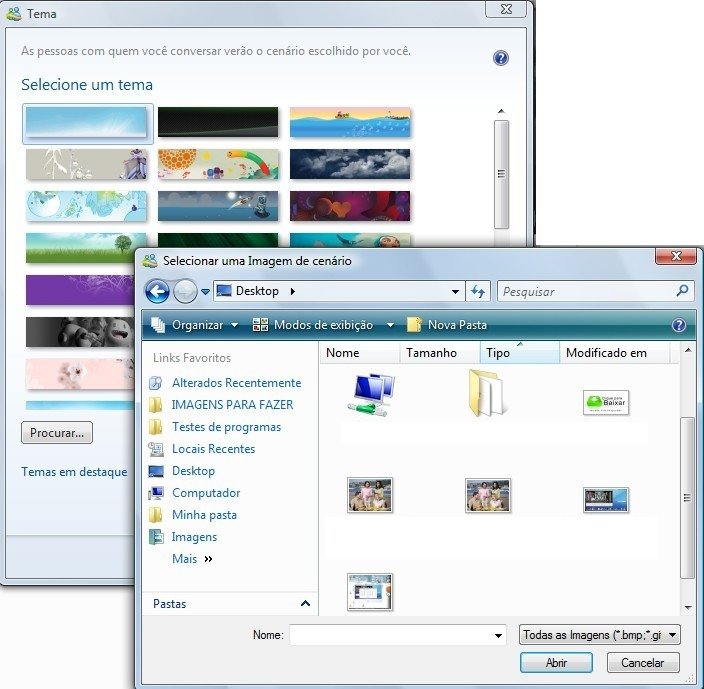
Da mesma forma que acontecia na versão 2009, é possível utilizar imagens de seu computador para criar figuras de fundo no programa. Para isso, basta clicar no botão “Procurar” e selecionar o arquivo (nos formatos JPG, BMP, GIF ou PNG) em seu PC. Feito isso, a foto automaticamente é redimensionada e adicionada ao menu do Windows Live Messenger 2010.
Categorias























